Win10取消隐藏受保护的系统文件依然找不到hosts文件怎么解决?
[windows10] Win10取消隐藏受保护的系统文件依然找不到hosts文件怎么解决?想要修改Windows10系统中的hosts文件,一开始以为被系统隐藏了,在文件夹选项中取消隐藏受保护的操作系统文件,却发现依然没有hosts文件,新拷贝了一个hosts文件到文件夹下也没有任何... 20-04-14
想必大家会遇到这样一个问题,想要修改windows10系统中的hosts文件,一开始以为被系统隐藏了,在文件夹选项中取消隐藏受保护的操作系统文件,却发现在c:\windows\system32\drivers\etc文件夹下依然没有hosts文件,新拷贝了一个hosts文件到文件夹下也没有任何效果。那么遇到这个问题要如何解决呢?下面代码网分享下win10取消隐藏受保护的操作系统文件依然找不到hosts文件解决方法,感兴趣的朋友不要错过了。
win10找不到hosts文件
1、首先我们点击windows10下面的搜索框,搜索“cmd”,鼠标右键点击“命令提示符”,以管理员身份运行,如下图所示。
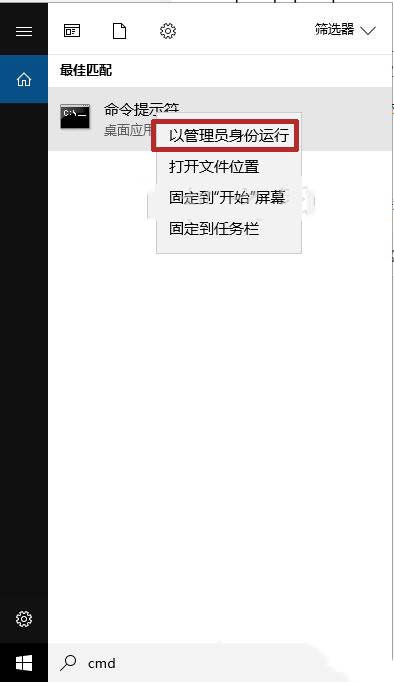
2、我们在命令提示符窗口中,复制以下命令并在命令提示符中鼠标右键,即可“粘贴”,之后按回车键(enter)执行,如下图所示。
for /f %p in ('dir %windir%\winsxs\hosts /b /s') do copy %p %windir%\system32\drivers\etc & echo %p & notepad %p
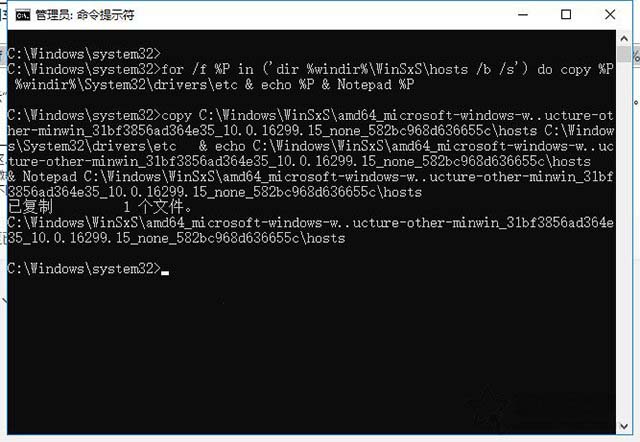
这时就可以打开hosts文件并在etc文件夹中显示hosts文件了,如果有安装杀毒软件,可能会弹出阻止执行命令的窗口,请选择允许即可。
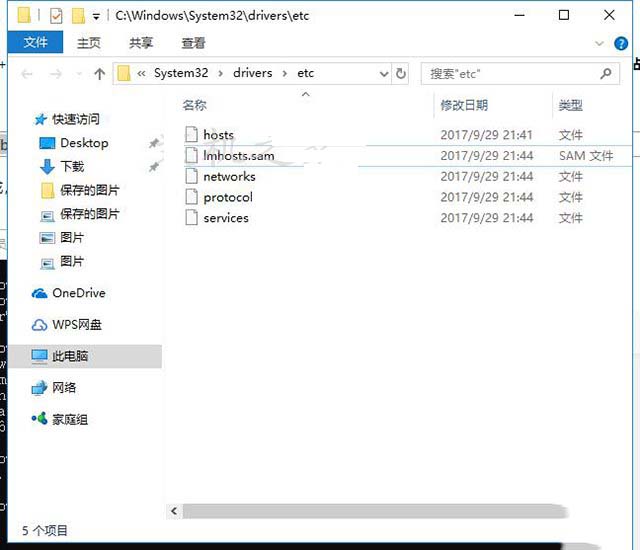
以上就是分享一下win10取消隐藏受保护的操作系统文件依然找不到hosts文件解决方法,方法测试可行,如果您将隐藏受保护的操作系统文件去除勾选还是无法找到hosts文件,不妨通过以上的方法来解决。
相关文章:
-
[windows10] Win10怎么解决提示由于启动计算机时出现页面文件配置问题?在使用Windows10系统的过程中,经常会遇到一些问题。比如Windows10系统开机之后,弹…
-
[windows10] Win10/7系统显卡驱动无法安装提示Nvidia安装程序失败怎么解决?我们将系统重新安装之后,肯定需要安装各种驱动程序,包括显卡驱动,但是我们安装了显卡驱…
-
-
-
[windows10] Win10系统Office Word每次打开都提示正在准备安装程序怎么解决?Windows10系统中已经成功安装了Office Word软件,但是每次打开都…
-
[windows10] 适合职场新人的15组Win10快捷键今天小编为大家带来了适合职场新人的15组Win10快捷键,需要的朋友一起看看吧... 20-04-13 …
版权声明:本文内容由互联网用户贡献,该文观点仅代表作者本人。本站仅提供信息存储服务,不拥有所有权,不承担相关法律责任。
如发现本站有涉嫌抄袭侵权/违法违规的内容, 请发送邮件至 2386932994@qq.com 举报,一经查实将立刻删除。
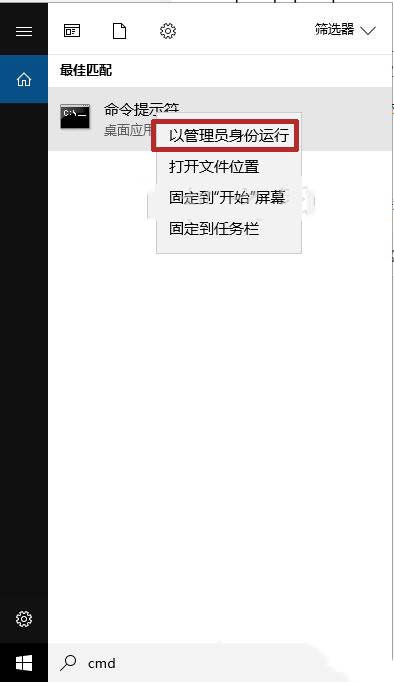
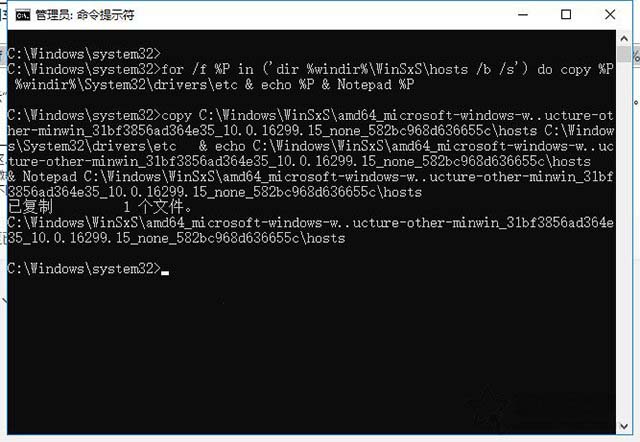
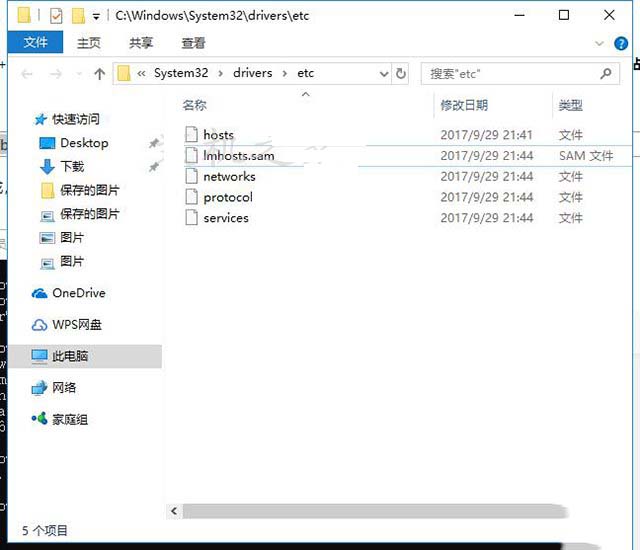



发表评论